
- •1. Архитектура и функции bde
- •Процесс доступа к данным из приложения
- •2. Псевдонимы баз данных и настройка вdе
- •3. Принципы построения баз данных
- •4. Типы баз данных
- •4.1. Локальные и файл серверные бд
- •4.2. Клиент-серверные бд
- •5. Механизм доступа к Базам данных
- •6. Создание таблиц с помощью Database Desktop
- •7. Основные свойства компонента Table и простейшие приложения на его основе
- •7.1. Установка связей между компонентами и базой данных, навигация по таблице
- •7.2. Свойства полей
- •7.3. Ограничения вводимых значений
- •7.4. Вычисляемые поля
- •7.5. Фильтрация данных
- •8. Некоторые компоненты визуализации данных
6. Создание таблиц с помощью Database Desktop
Утилита Database Desktop позволяет создавать таблицы в интерактивном режиме и сразу же просмотреть их содержимое - и все это для большого числа форматов. После старта Database Desktop выберите команду меню File | New | Table для создания новой таблицы. Выберите любой формат из предложенного(рис.4):
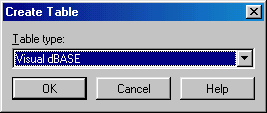
Рис. 6. Диалоговое окно выбора таблицы
После выбора типа таблицы, определите поля таблицы и их тип, как показано на рис. 5.
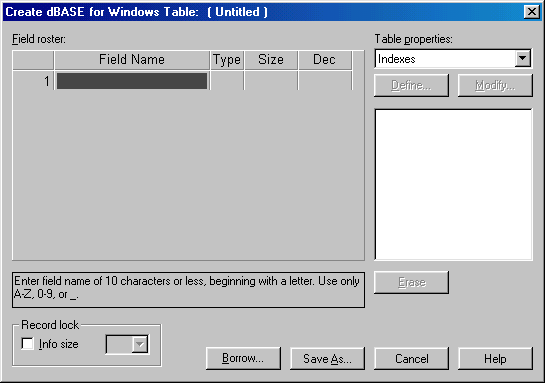
Рис.5. Определение поля таблицы
Имя поля в таблице формата dBase подчиняется следующим правилам:
-
Имя должно быть не длиннее 10 символов.
-
Пробелы в имени недопустимы
-
Имя не должно содержать квадратные, круглые или фигурные скобки [], () или {}, тире, а также комбинацию символов “тире” и “больше” (->).
-
Имя не должно быть только символом #, хотя этот символ может присутствовать в имени среди других символов.
Задайте тип поля:
В табл. 2 приведен список типов полей, характерных для формата dBase:
|
Character (alpha) |
строка длиной 1-254 байт, содержащая любые печатаемые символы |
|
Float (numeric) |
числовое поле размером 1-20 байт в формате с плавающей точкой, значение которого может быть положительным и отрицательным. Может содержать очень большие величины, однако следует иметь в виду постоянные ошибки округления при работе с полем такого типа. Число цифр после десятичной точки (параметр Dec в DBD) должно быть по крайней мере на 2 меньше, чем размер всего поля, поскольку в общий размер включаются сама десятичная точка и знак |
|
Number (BCD) |
числовое поле размером 1-20 байт, содержащее данные в формате BCD (Binary Coded Decimal). Скорость вычислений немного меньше, чем в других числовых форматах, однако точность - гораздо выше. Число цифр после десятичной точки (параметр Dec в DBD) также должно быть по крайней мере на 2 меньше, чем размер всего поля, поскольку в общий размер включаются сама десятичная точка и знак |
|
Date |
поле даты длиной 8 байт. По умолчанию, используется формат короткой даты (ShortDateFormat) |
|
Logical |
поле длиной 1 байт, которое может содержать только значения “истина” или “ложь” - T,t,Y,y (true, истина) или F,f,N,n (false, ложь). Допускаются строчные и прописные буквы. Таким образом, в отличие от Парадокса, допускаются буквы “Y” и “N” (сокращение от Yes и No) |
|
Memo |
поле для хранения символов, суммарная длина которых более 255 байт. Может иметь любую длину. Это поле хранится в отдельном файле. Database Desktop не имеет возможности вставлять данные в поле типа Memo |
|
OLE |
поле, содержащее OLE-данные (Object Linking and Embedding) - образы, звук, видео, документы - которые для своей обработки вызывают создавшее их приложение. Может иметь любую длину. Это поле также сохраняется в отдельном файле. Database Desktop “умеет” создавать поля типа OLE, однако наполнять их можно только в приложении. Delphi “напрямую” не умеет работать с OLE-полями, но это легко обходится путем использования потоков |
|
Binary |
поле, содержащее любую двоичную информацию. Может иметь любую длину. Данное поле сохраняется в отдельном файле с расширением .DBT. Это полнейший аналог поля BLOb в InterBase |
После создания таблицы, с ней можно связать некоторые свойства, перечень которых зависит от формата таблицы. Так, для таблиц формата dBase можно задать:
-
Indexes (вторичные индексы) - позволяют задать доступ к данным в порядке, отличном от порядка, задаваемого первичным ключом
-
Table Language (язык таблицы) - позволяет задать для таблицы языковый драйвер.
Определения дополнительных свойств таблиц всех форматов доступны через кнопку “Define”. Для этого используется команда Table | Restructure Table (для открытой в данный момент таблицы) или Tools | Utilities | Restructure (с возможностью выбора таблицы).
Отметим еще часто используемую очень полезную возможность Database Desktop. Создавать таблицу любого формата можно не только “с чистого листа”, но и путем копирования структуры уже существующей таблицы. Для этого достаточно воспользоваться кнопкой Borrow.
